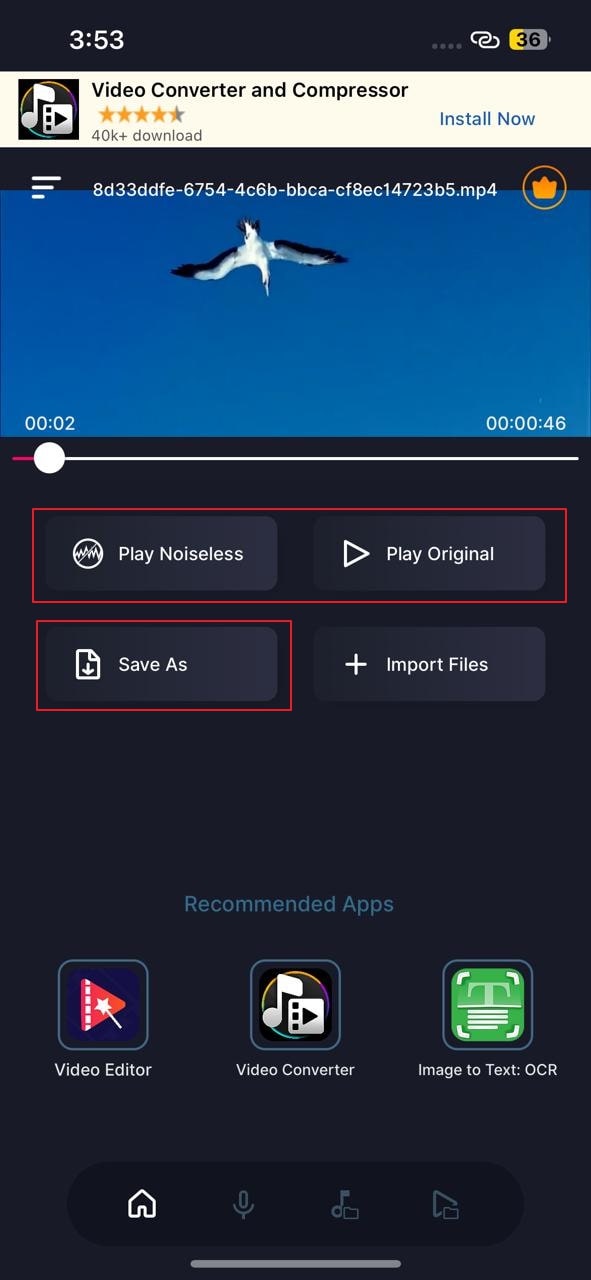Haben Sie das Gefühl, dass die Hintergrundgeräusche in Ihren Videos Ihren gesamten Inhalt stören? Bei der Erstellung eines Videos kann es vorkommen, dass Sie versehentlich Hintergrundgeräusche aufgenommen haben, z.B. Verkehrsgeräusche, Windgeräusche oder andere störende Geräusche. Um dieses Problem in der Nachbearbeitungsphase zu lösen, können Sie einige effiziente Remover auf dem Markt verwenden.
In diesem Artikel stellen wir Ihnen einige erstklassige Tools vor, die Sie auf Ihren Geräten einsetzen können, um BG-Rauschen aus Videos zu entfernen. Um mehr über diese Tools zur Entfernung von Rauschen zu erfahren, sollten wir uns die Details ansehen.
In diesem Artikel
Teil 1: Welche Geräusche sind in den Videos häufig zu sehen?
Möchten Sie wissen, welche Geräusche in den Videos häufig zu hören sind? In diesem Teil des Artikels werden die Arten von Geräuschen, die in Videos zu sehen sind, kurz erläutert.
1. Windgeräusch
Wenn Sie ein Video bei schlechtem Wetter aufnehmen, enthält es einen starken windigen Sound. Wenn Sie zum Beispiel einen Vlog über einen Strand machen, wird Ihr Video Windgeräusche enthalten. Dies wirkt sich negativ auf die Audioqualität Ihres Vlogs aus.
2. Echo Rauschen
Ein echolastiger Sound entsteht, wenn Sie Ihren wiederholten Sound hören können. Das kann passieren, wenn Sie ein Video in einem großen, leeren Raum aufnehmen. An einem solchen Ort wird Ihr Sound zurückgeworfen und kann die Zuschauer Ihres Videos stören.
3. Statisches Rauschen
Statisches Rauschen entsteht, wenn Ihr Mikrofon oder Ihre Lautsprecher keinen sauberen Strom von den Kabeln bekommen. Es hört sich wie ein Brummen oder Zischen an, das die Zuschauer immens stören kann.
4. Sprechgeräusch
Sprechgeräusche sind das am häufigsten vorkommende Geräusch in den Videos. Es tritt auf, wenn Sie ein Video an einem öffentlichen oder überfüllten Ort aufnehmen. In einer solchen Umgebung wird Ihr Video auch die Gesprächsgeräusche der Menschen um Sie herum einfangen.
5. Impulsive Geräusche
Impulsive Geräusche sind plötzliche Geräusche, die durch Bau- oder Abrissarbeiten verursacht werden. Wenn Sie ein Video in der Nähe einer Baustelle aufnehmen, nimmt es auch die impulsiven Geräusche auf, die dadurch entstehen.
Teil 2: Wie man Rauschen aus Videos mit Desktop-Software entfernt [Win & Mac]
Da wir im vorherigen Abschnitt die Art der Hintergrundgeräusche beschrieben haben, lassen Sie uns nun die Lösungen besprechen, mit denen Sie diese leicht loswerden können. In diesem Abschnitt stellen wir Ihnen das Desktop Tool vor, mit dem Sie ganz einfach Rauschen aus Videos entfernen können.
Wie man Rauschen aus einem Video unter Windows entfernt
Für Windows ist das beste Tool, mit dem Sie die Hintergrundgeräusche aus einem Video entfernen können, der Wondershare UniConverter. Dieses Tool ist eine professionelle Software, die sofort auf Ihrer Windows-Plattform gestartet werden kann. Es enthält verschiedene Funktionen, mit denen Sie die Qualität Ihrer Videos verbessern können. Der UniConverter ist von einer Vielzahl von Funktionen inspiriert, die es zu einer kompletten Videobearbeitungs-Toolbox machen.
Die Noise Remover Funktion ist eine weitere hervorstechende Funktion, die das Programm besonders macht. Um Rauschen aus einem Video zu entfernen, können Sie den Remover für effektive Ergebnisse einsetzen. Um zu erfahren, wie Sie mit dem UniConverter BG-Rauschen aus einem Video entfernen können, sehen Sie sich die folgenden Schritte an:
Schritt 1 Öffnen Sie den UniConverter und rufen Sie die Funktion zur Entfernung von Rauschen auf
Starten Sie dazu den Wondershare UniConverter auf Ihrem Computer und wählen Sie "Noise Remover" auf der Homepage unter dem AI Lab.
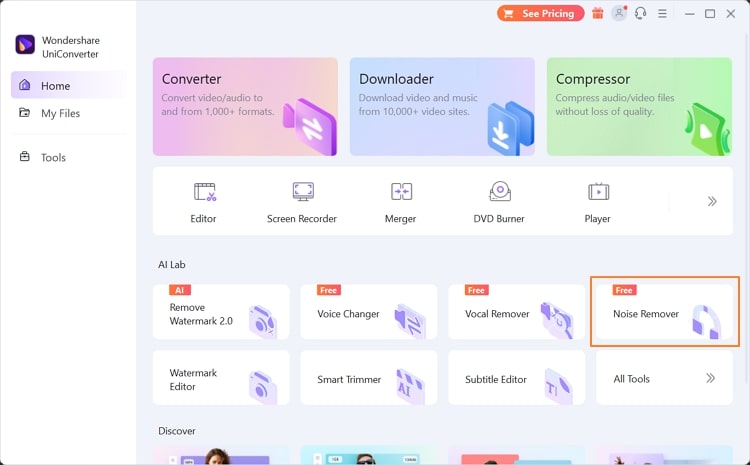
Schritt 2 Video für die Entfernung von Rauschen importieren
Klicken Sie auf dem nächsten Bildschirm auf das "+" Symbol, um das Video mit den Hintergrundgeräuschen zu importieren. Sie können mehr als ein Video zum Noise Remover Tool des UniConverters hinzufügen.
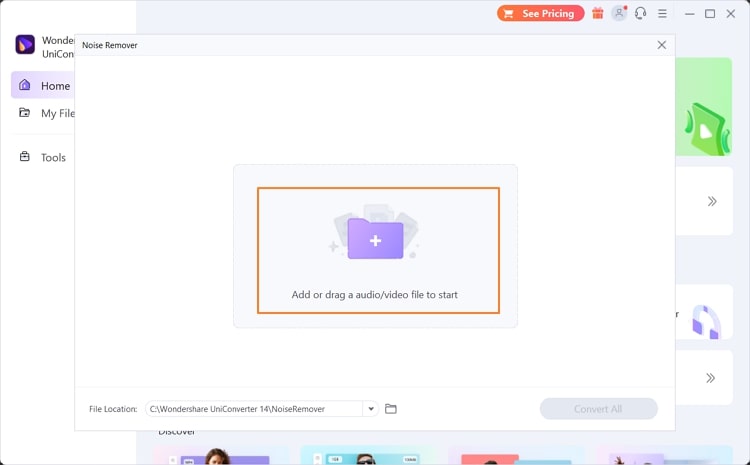
Schritt 3 Führen Sie den Prozess aus
Legen Sie den Speicherort des bearbeiteten Videos fest und klicken Sie auf die Schaltfläche "Alle konvertieren", um den Vorgang auszuführen. Das Tool entfernt die Geräusche im Video schnell und automatisch.
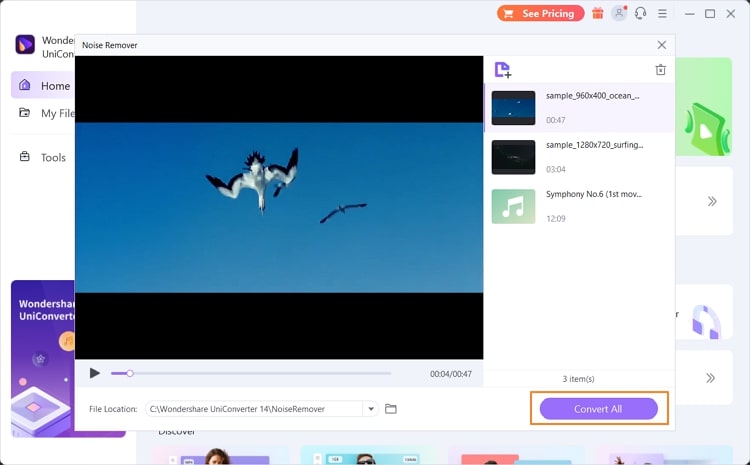
Wie man Rauschen aus einem Video auf dem Mac entfernt
Suchen Sie ein zuverlässiges Tool, um Windgeräusche aus einem Video auf Ihrem Mac zu entfernen? iMovie ist ein integriertes Tool für Mac-Benutzer mit verschiedenen Bearbeitungsoptionen. Mit diesem Tool können Sie Ihre Videos verändern, indem Sie Übergänge und lebendige Filter hinzufügen. Es unterstützt 4K- und HD-Videos und bewahrt deren hohe Qualität auch nach der Bearbeitung.
Neben der Bearbeitung Ihrer Videos können Sie mit diesem Tool auch die hinzugefügten Audioclips effektiv bearbeiten. Möchten Sie wissen, wie Sie mit iMovie Windgeräusche aus dem Video entfernen können? Führen Sie dazu die folgenden Schritte aus:
Schritt 1 Sobald Sie iMovie auf Ihrem MacBook geöffnet haben, fügen Sie Ihre bevorzugte Mediendatei zu diesem Tool hinzu.
Ziehen Sie sie nach dem Hochladen auf die Zeitleiste und wählen Sie sie aus.
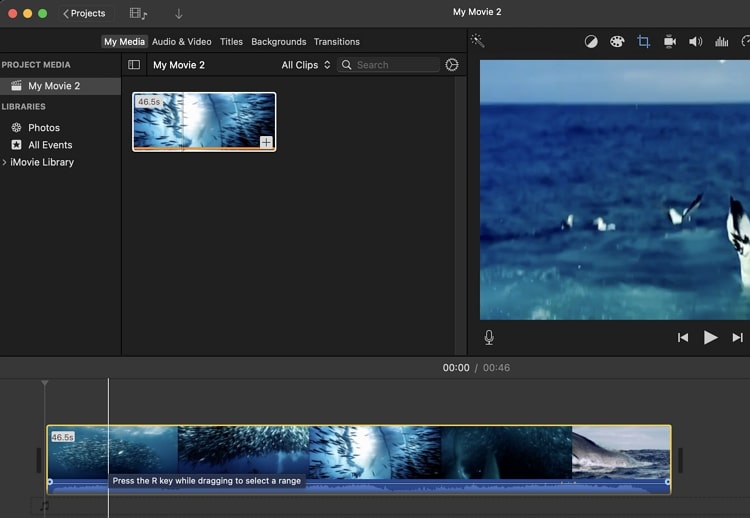
Schritt 2 Wählen Sie nun das Rauschunterdrückung und Equalizer Tool, das sich über dem Vorschau Bereich befindet.
Aktivieren Sie anschließend das Kästchen "Hintergrundrauschen reduzieren". Auf diese Weise können Sie den Prozentsatz der Verkleinerung nach Ihren Wünschen anpassen.
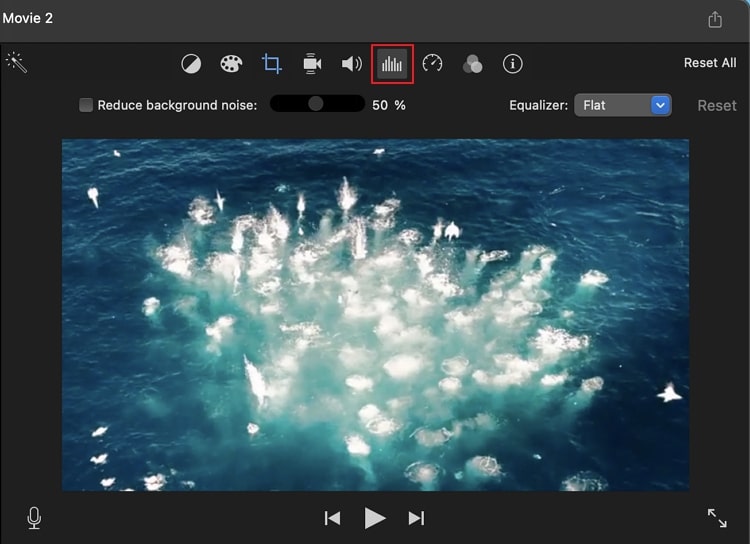
Schritt 3 Sie können auch die Equalizer Schaltfläche aus dem Dropdown-Menü auswählen, um weitere Verbesserungen hinzuzufügen.
Wenn Sie mit den Einstellungen nicht zufrieden sind und ganz von vorne beginnen möchten, klicken Sie auf die Zurücksetzen Schaltfläche.
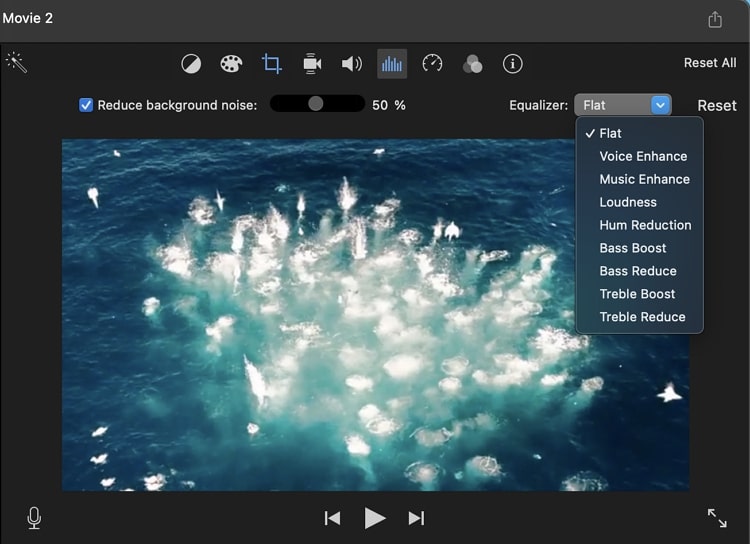
Teil 3: Wie man Rauschen aus Videos online entfernt
Wenn Sie keine Software auf Ihr System herunterladen möchten, gibt es ein Online-Tool, mit dem Sie die besten Ergebnisse erzielen können. Media.io verfügt über einen leistungsstarken Rauschunterdrücker, mit dem Sie automatisch die Hintergrundgeräusche aus Ihrem Video entfernen können.
Sie müssen keine manuellen Schritte durchführen, da dieses Online Tool die Hintergrundgeräusche sofort erkennt und löscht. Außerdem verwendet das Tool fortschrittliche Algorithmen, die genaue und makellose Ergebnisse liefern können. Um die Rauschunterdrückung von Media.io zu verwenden, lesen Sie die folgenden Schritte:
Schritt 1 Fügen Sie Ihre Videodatei hinzu
Sobald Sie die Webseite von Media.io aufgerufen haben, suchen Sie nach der "AI Noise Reducer" Funktion. Nachdem Sie zu dieser Funktion navigiert haben, klicken Sie auf die "Hochladen" Schaltfläche. Importieren Sie auf diese Weise das Video von Ihrem Gerät in dieses Tool.
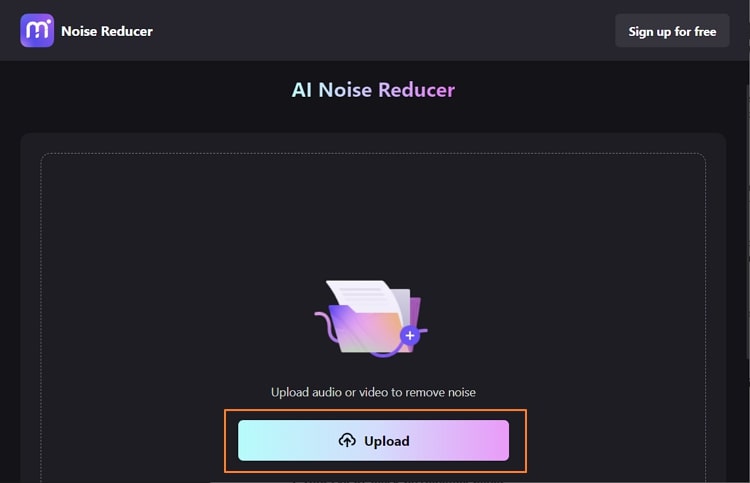
Schritt 2 Entfernen Sie das Hintergrundrauschen
Wählen Sie nach dem Hochladen den Rauschtyp und klicken Sie auf die Option "Rauschen jetzt reduzieren". Nach einigen Sekunden können Sie eine Vorschau der Ergebnisse sehen und auf die "Herunterladen" Schaltfläche klicken, um das Video zu speichern.
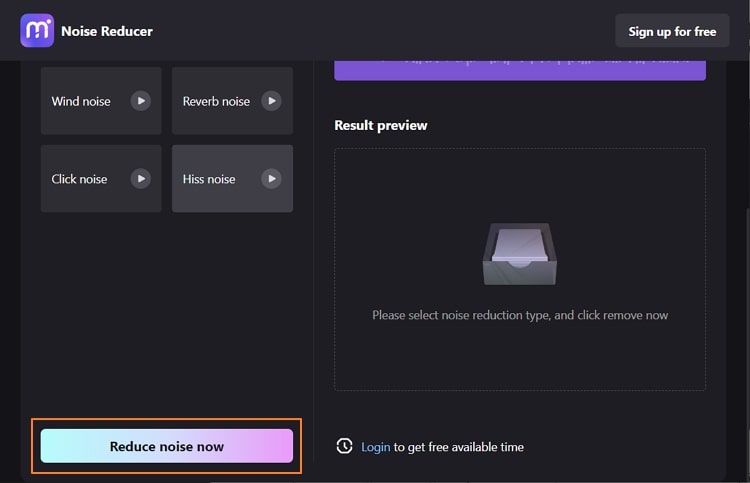
Teil 4: Wie man Hintergrundgeräusche aus Videos auf dem Handy löscht [Android & iPhone]
Wenn Sie nicht zu Ihren Systemen navigieren oder eine Online-Plattform zur Entfernung von Hintergrundgeräuschen nutzen möchten, empfehlen wir Ihnen in diesem Abschnitt die besten mobilen Tools. Diese Tools werden von Ihren mobilen Geräten unterstützt und bieten beeindruckende Ergebnisse.
Wie man Rauschen aus einem Video auf einem Android-Gerät entfernt
Für Android-Nutzer gibt es eine spezielle App namens Voice Noise Cleaner. Es handelt sich um eine einfache App, die eine übersichtliche Oberfläche bietet, um die Entfernung von Geräuschen einfach und bequem zu gestalten. Sie können nicht nur Dateien von Ihrem lokalen Speicher hochladen, sondern sie auch aus Google Drive importieren.
Außerdem erhalten Sie mit der Pro-Version dieser App unbegrenzte Optionen zur Entfernung von Rauschen aus Videos. Um diese spezielle App zu verwenden, können Sie die folgenden Schritte befolgen:
Schritt 1 Laden Sie diese App auf Ihr Telefon und öffnen Sie sie, um fortzufahren.
Tippen Sie auf die Öffnen Schaltfläche und laden Sie das Video von Ihrem Telefon hoch.
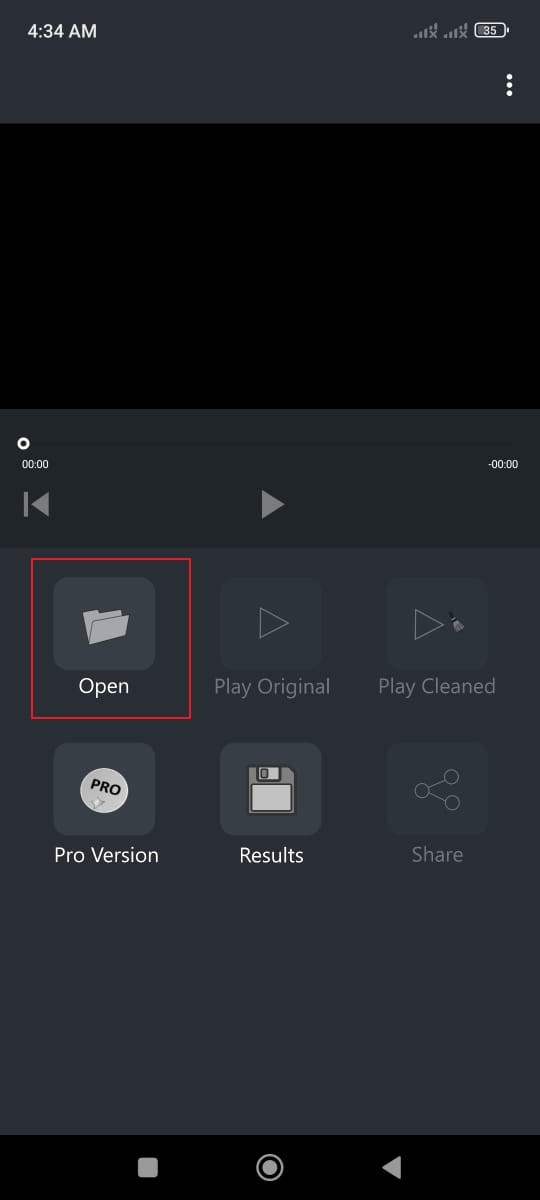
Schritt 2 Wählen Sie nach dem Hochladen die Option "Bereinigt abspielen".
Warten Sie einige Zeit, damit das Tool richtig funktioniert. Danach können Sie das bearbeitete Video auf jeder beliebigen Plattform veröffentlichen.

Wie man BG-Rauschen aus einem Video auf einem iPhone entfernt
Möchten Sie eine hochwertige App zum Entfernen von Rauschen aus einem Video auf Ihrem iPhone? Der Audio Noise Reducer & Recorder ist eine leistungsstarke App, mit der Sie Hintergrundgeräusche professionell und einfach aus Ihren Videos entfernen können.
Diese App kann mit allen Arten von Videos und Sprachnotizen arbeiten. Sie fügt Ihrem Video nach der Entfernung des Hintergrundrauschens kein Wasserzeichen hinzu. Sie können auch das "Belohnungsvideo" in dieser App verwenden, um 5 Minuten gratis zu erhalten. Wenn Sie den Audio Noise Reducer & Recorder auf Ihrem iPhone verwenden möchten, um BG-Rauschen aus einem Video zu entfernen, finden Sie hier eine einfache Anleitung:
Schritt 1 Öffnen Sie den App Store auf Ihrem iPhone und installieren Sie "Audio Noise Reducer & Recorder" auf Ihrem Gerät.
Nach der Installation starten Sie das Programm und tippen auf die Schaltfläche "Dateien importieren". Um die Videodatei mit Hintergrundgeräuschen hinzuzufügen, müssen Sie die gewünschte Option im "Video" Bereich auswählen.
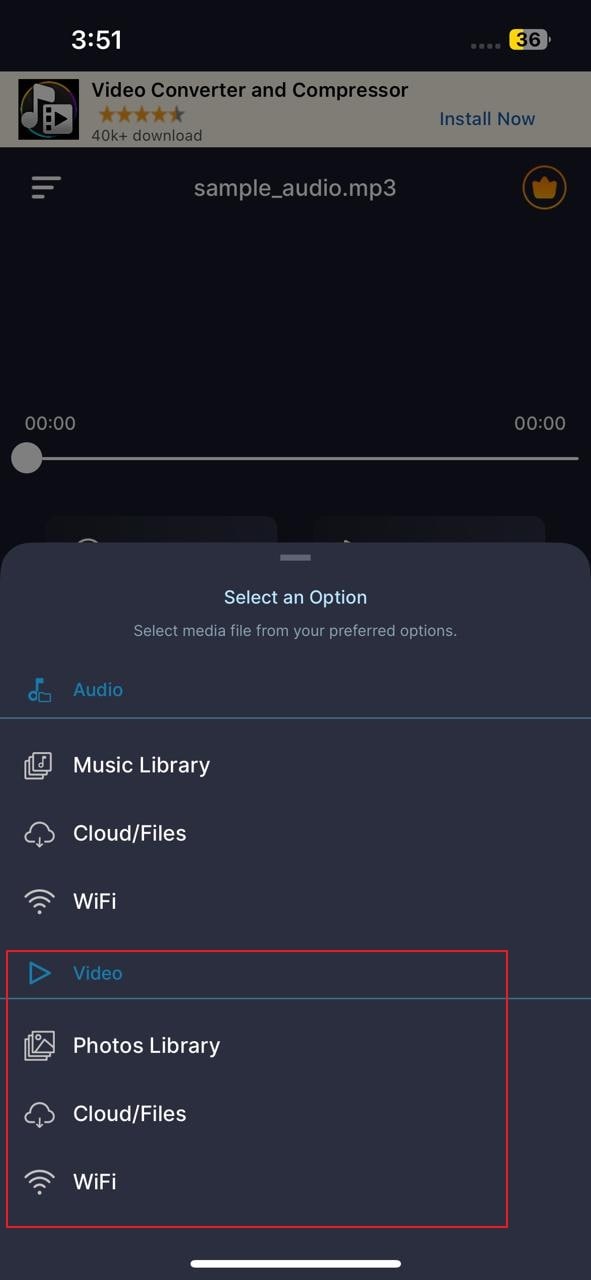
Schritt 2 Das Tool entfernt automatisch den Hintergrund aus dem Video.
Sobald das Video fertig ist, können Sie es in der Vorschau ansehen. Um den Unterschied zu überprüfen, können Sie mit dem Tool die Originalversion und die geräuschlose Version abspielen. Wenn Sie mit dem Ergebnis zufrieden sind, tippen Sie auf die Schaltfläche "Speichern unter" und wählen Sie Ihr Videoformat, um das Video zu exportieren.